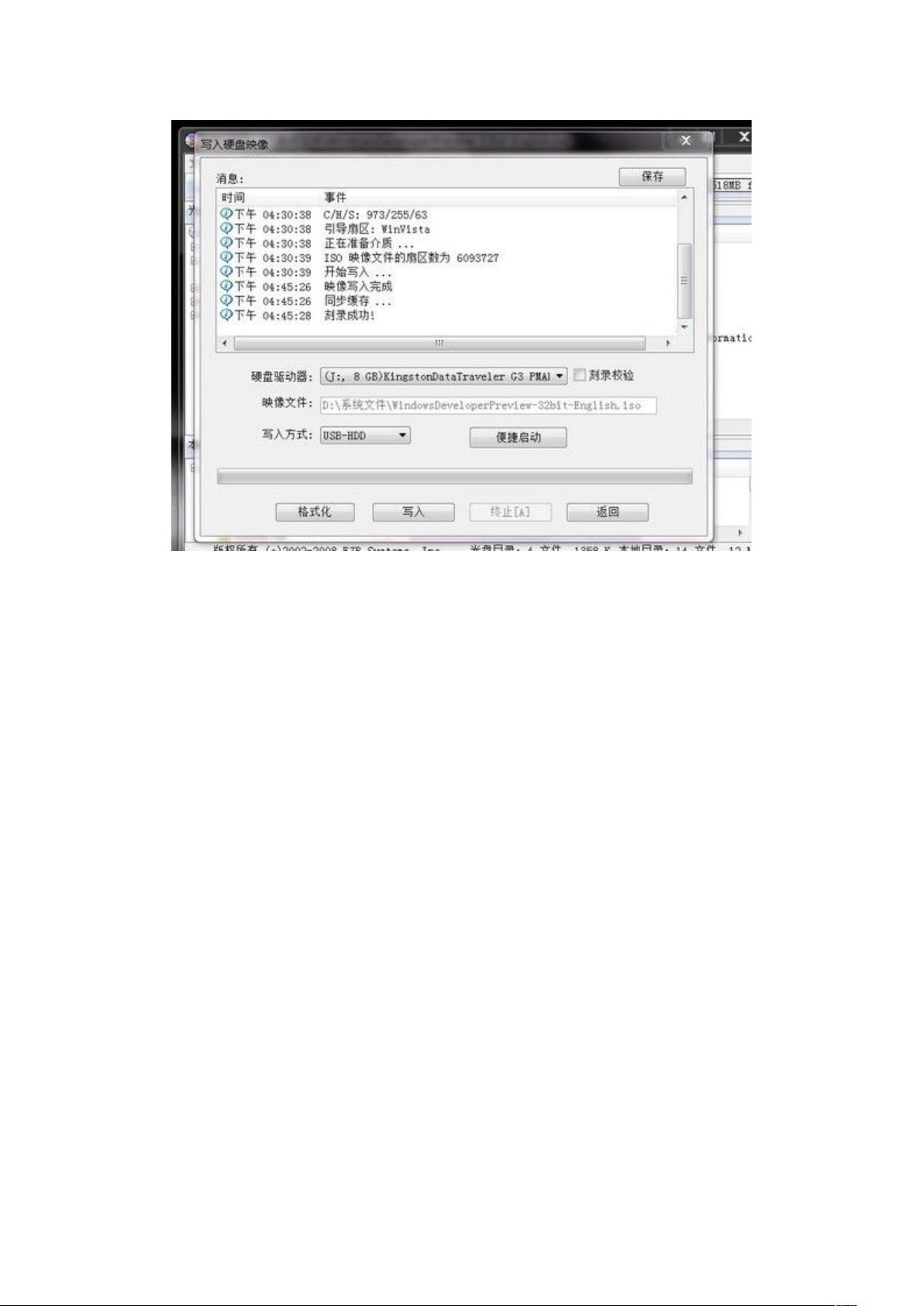Win8 U盘安装全攻略:图文教程+必备工具
需积分: 3 183 浏览量
更新于2024-07-27
收藏 1.97MB DOCX 举报
"这篇教程详细介绍了如何使用U盘安装Windows 8预览版的操作步骤,包括准备工作、制作启动盘和修改启动顺序等关键环节。"
Windows 8是微软推出的一款操作系统,提供了全新的用户界面和诸多功能改进。对于喜欢尝鲜的技术爱好者来说,通过U盘安装是一种便捷的方式。以下是对U盘安装Win8的详细步骤和知识点:
1. **准备工具**:
- 一台电脑,无论是笔记本还是台式机都可以。
- 至少20GB的可用磁盘空间,用于安装系统。如果现有磁盘空间不足,可以使用磁盘管理工具进行分区压缩。
- 一个大于4GB的U盘,用于制作启动盘。
- 镜像文件读写软件,例如UltraISO,用来将ISO文件写入U盘。
2. **制作启动盘**:
- 使用UltraISO打开下载的Windows 8预览版ISO文件。
- 在软件中选择“启动”->“写入硬盘映像”,确保选择正确的U盘作为目标磁盘驱动器。
- 写入方式通常选择默认的HDD+或HDD,然后点击“写入”,等待过程完成。在此过程中不要移除U盘以防止数据丢失。
3. **修改启动顺序**:
- 如果电脑不支持直接从U盘启动,需要进入BIOS设置。不同品牌的电脑进入BIOS的按键不同,通常是在开机自检时按F2、F10或Delete键。
- 在BIOS设置中,找到“Boot”或“启动优先级”选项,将USB设备设为第一启动项。
- 保存设置并退出BIOS,电脑会从U盘启动进入Win8安装程序。
4. **开始安装**:
- 电脑从U盘启动后,会进入Windows 8安装界面,按照提示进行操作,包括语言选择、许可条款接受、安装类型(升级或全新安装)等。
- 选择安装位置时,确保选中之前预留的20GB以上的磁盘空间。
- 安装过程中,电脑可能需要多次重启,此时不要断电或移除U盘。
5. **安装完成后**:
- 安装结束后,首次启动Win8,需要进行基本设置,如账户创建、网络连接等。
- 安装完成后,记得更新系统以获取最新的补丁和安全修复。
通过以上步骤,用户可以在自己的电脑上成功安装Windows 8预览版。这种方法不仅适用于体验新系统,也方便在没有光驱的设备上进行系统恢复或迁移。注意,由于涉及到磁盘操作,务必在操作前备份重要数据,避免数据丢失。
2015-07-15 上传
2021-09-27 上传
2012-04-09 上传
2021-09-27 上传
lixiaolong5597
- 粉丝: 0
- 资源: 1
最新资源
- WordPress作为新闻管理面板的实现指南
- NPC_Generator:使用Ruby打造的游戏角色生成器
- MATLAB实现变邻域搜索算法源码解析
- 探索C++并行编程:使用INTEL TBB的项目实践
- 玫枫跟打器:网页版五笔打字工具,提升macOS打字效率
- 萨尔塔·阿萨尔·希塔斯:SATINDER项目解析
- 掌握变邻域搜索算法:MATLAB代码实践
- saaraansh: 简化法律文档,打破语言障碍的智能应用
- 探索牛角交友盲盒系统:PHP开源交友平台的新选择
- 探索Nullfactory-SSRSExtensions: 强化SQL Server报告服务
- Lotide:一套JavaScript实用工具库的深度解析
- 利用Aurelia 2脚手架搭建新项目的快速指南
- 变邻域搜索算法Matlab实现教程
- 实战指南:构建高效ES+Redis+MySQL架构解决方案
- GitHub Pages入门模板快速启动指南
- NeonClock遗产版:包名更迭与应用更新